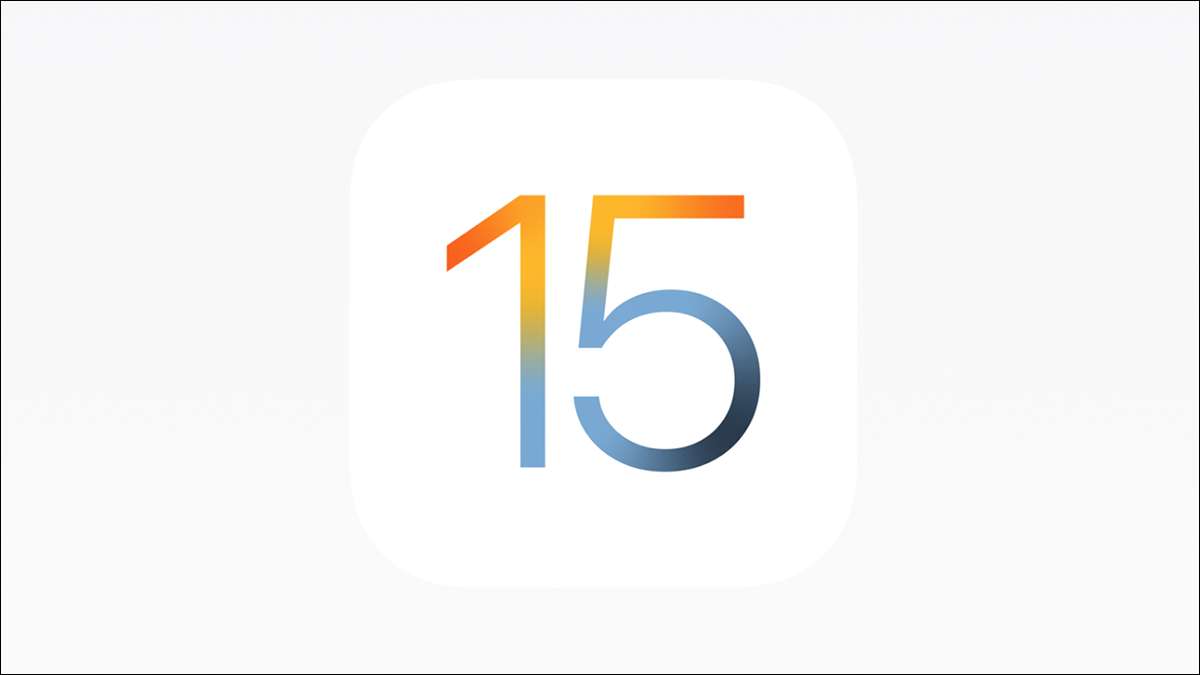
Con la liberación de iOS e iPados 15 en septiembre de 2021, Apple puso un enfoque renovado en la privacidad con algunos avances grandes para los usuarios de iPhone y iPad. Hagamos de qué hay de nuevo y cómo puedes aprovechar las nuevas características para protegerse.
El relé privado oculta su dirección IP
El relé privado rompe su tráfico web a través de varios servidores en una oferta para mantener su dirección IP y su ubicación privada. El servicio hace dos saltos: el primero se encuentra a los servidores de Apple que encripta lo que sea que esté tratando de acceder y eliminar la información de identificación, mientras que el segundo está ejecutado por un "socio confiable" para asignar una dirección IP temporal.
El resultado es un servicio similar a VPN que intenta anonimizar su tráfico web . Esto se hace de una manera que Apple dice que incluso no pueden ver lo que está mirando, y es Reminiscente al navegador privado tor . A diferencia del TOR, la solución de Apple hace solo dos saltos, lo que garantiza la navegación permanece rápidamente.
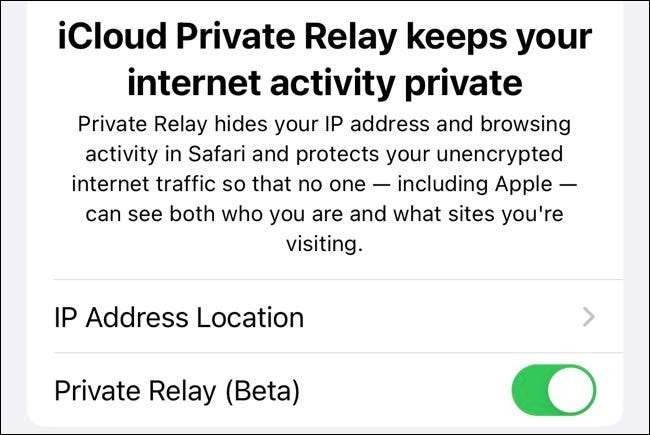
El relé privado está disponible para todos los clientes que pagan iCloud, que han sido Movido al nivel de Icloud + con la liberación de iOS e ipados 15. Si paga incluso el nivel más barato de Icloud (50 GB), puede activar la función en Configuración y GT; [Su nombre] & gt; icloud & gt; Relé privado.
En el momento del lanzamiento de IOS 15, el relé privado está en beta y puede que no funcione según lo previsto. Notamos que el servicio ocasionalmente ocasionaba, con Safari Reporting no pudo ponerse en contacto con el servicio. También puede encontrar que ciertos sitios web que confían en su ubicación geográfica no funcionan correctamente.
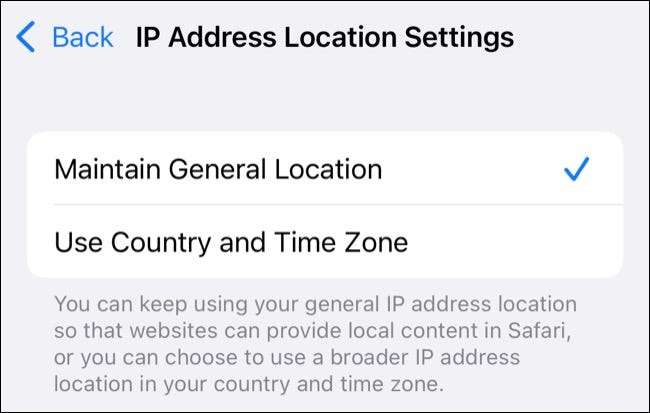
Puede cambiar parte de la protección adicional a favor de una ubicación general de direcciones IP al elegir "Use el país y la zona horaria" en la configuración de relé privado.
RELACIONADO: ¿Cuál es el relé privado de Apple, y es mejor una VPN?
Mail Privacidad Protección frustre a los rastreadores de correo electrónico
Los píxeles de seguimiento son pequeños objetos incrustados en el cuerpo de un correo electrónico de marketing que esperan aprender más sobre el destinatario. Son virtualmente indetectables a simple vista, pero pueden decir mucho sobre ti. Esto incluye su dirección IP, cuando abrió el correo electrónico, qué dispositivo está utilizando y más.
Apple ha abordado este problema frente a IOS 15 con la introducción de Protección de la privacidad del correo . La función carga efectivamente todo el contenido remoto en el fondo, anonimizando con una serie de servidores proxy antes de que llegue su dispositivo. Mientras los vendedores aún intentarán obtener información, esta información no será precisa en términos de su dispositivo, ubicación o dirección IP.
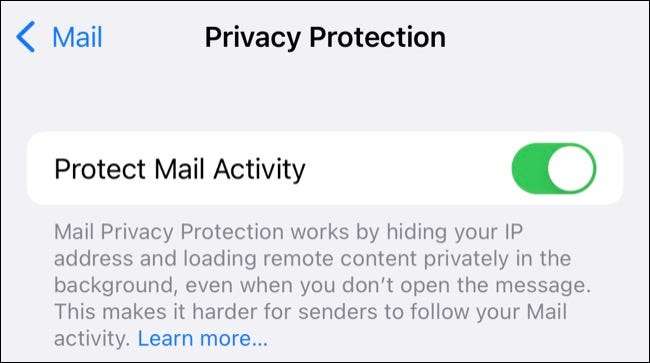
El correo le preguntará si desea habilitar la protección de la privacidad de correo cuando lo abre primero después de Actualizando su dispositivo . También puede habilitarlo en Configuración y GT; Mail & GT; Protección de la privacidad Al habilitar la actividad de correo de protección.
RELACIONADO: Cómo bloquear los píxeles de seguimiento en Apple Mail
Ocultar mi correo electrónico le permite crear direcciones de quemadores
Además del relé privado, ICLOUD + también incluye una característica llamada Ocultar mi correo electrónico. Si paga por ICLOUD en cualquier nivel (incluso 50 GB), puede usar esta nueva opción para crear direcciones de correo electrónico seguras, "Burner".
En lugar de proporcionar su dirección de correo electrónico real al registrarse para un servicio, Ocultar mi correo electrónico le permite generar un correo electrónico único Solo para usar con ese servicio. Cualquier correspondencia enviada a esa dirección se reenviará un correo electrónico asociado con su ID de Apple de su elección.
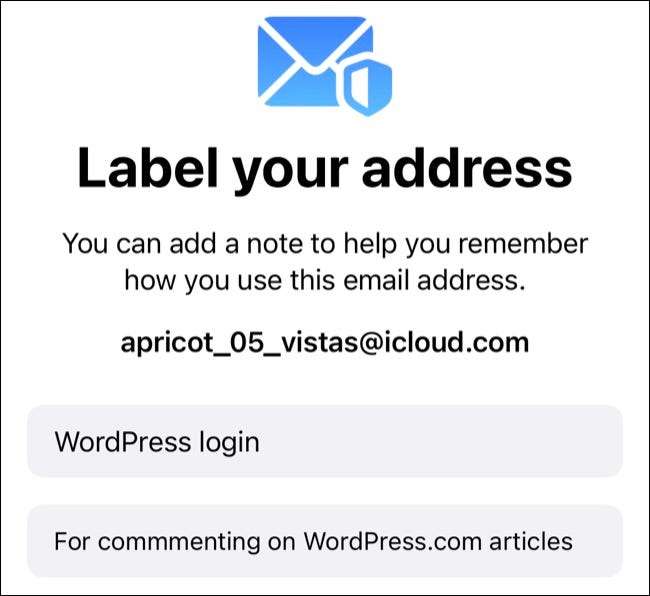
Esto le permite registrarse de forma completamente anónima, o crear cuentas adicionales para los servicios que ya usa sin tener que registrar una nueva dirección de correo electrónico. Esto funciona especialmente bien con la opción "Iniciar sesión con Apple" que verá al registrar nuevas cuentas.
Suponiendo que tiene ICLOUD +, verá la opción de "Ocultar mi correo electrónico" en la barra QuickType cuando se registre para una nueva cuenta. También puede dirigirse a la configuración y GT; [Su nombre] & gt; icloud & gt; Oculta mi correo electrónico para crear nuevos alias manualmente y decidir dónde reenviar el correo electrónico a.
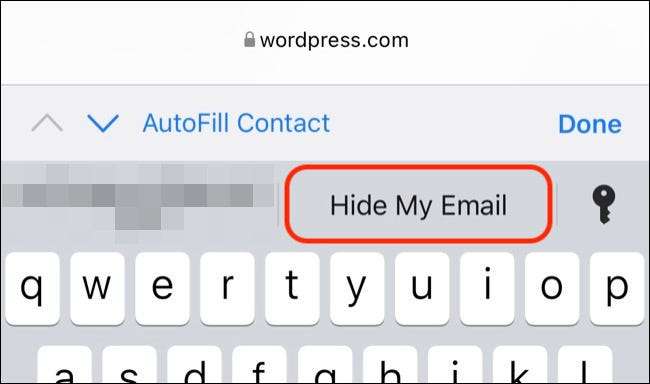
Una cosa que es particularmente agradable acerca de esta característica es que crea direcciones que usan el dominio de nivel superior genuino "@ iCloud.com". Esto evita que los servicios de Blacklisting a cualquier persona que intente usarlo, como suele ser el caso con Direcciones de correo electrónico desechables .
RELACIONADO: Cómo usar iCloud + "Ocultar mi correo electrónico" en iPhone y iPad
Informe de privacidad de la aplicación Audita a sus aplicaciones
¿Alguna vez se preguntó cuáles son sus aplicaciones en el fondo, o con qué frecuencia acceden a los datos como los contactos o los sensores como el micrófono? Informe de privacidad de la aplicación Es una característica que le permite aprender mucho más sobre lo que están haciendo sus aplicaciones.
Puede habilitar la función en Configuración y GT; Privacidad y GT; Registre la actividad de la aplicación para obtener una visión de una semana de largo en cómo sus aplicaciones le están espiando. Con el lanzamiento de iOS 15, la característica aún no está lista, ya que Apple no ha incluido la capacidad de ver los informes generados.
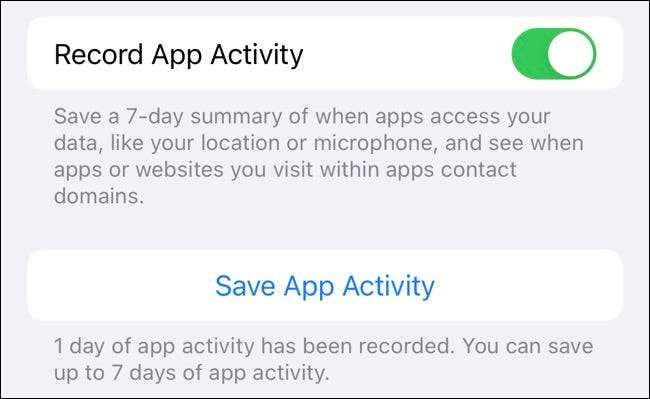
Pero aún puede habilitar la función para que cuando se amplíe en una actualización de iOS posterior, tiene algunos datos para examinar. También puede descargar su informe en su formulario de datos en bruto, un archivo NDJSON con (es cierto que sea difícil de leer) registrará sobre cómo están hasta las diversas aplicaciones de su dispositivo.
Puede usar la función para averiguar qué aplicaciones están accediendo y con qué frecuencia lo están haciendo. Si encuentra una aplicación, está utilizando su micrófono sin ninguna buena razón, puede revocar su permiso para hacerlo usando el sistema de permisos robusto de Apple . También obtendrá información sobre los dominios que la aplicación está contactando, lo que debería darle una mayor comprensión de cómo las aplicaciones lo están rastreando.
RELACIONADO: Utilice el informe de privacidad de la aplicación para ver cómo las aplicaciones lo rastrean en iPhone y iPad
Apple ahora tiene un autenticador para 2FA también
Si usas una aplicación como Autenticador de Google o Autos por Autenticación de dos factores (2FA), estarás encantado de aprender que Apple también tiene una solución. Construido a la derecha en iOS e ipados. La función vive junto con sus contraseñas almacenadas y está vinculada a un dominio en particular para hacer que los códigos válidos de llenado automático sean aún más fáciles.
Puede configurarlo de forma por ingreso en Configuración y GT; Contraseñas. Una vez autenticado, toque en el sitio web que desea agregar y elija "Configurar código de verificación" cerca de la parte inferior. Desde aquí, puede tocar "Entrar la tecla de configuración" para ingresar la tecla de configuración o "Scan QR Code" para obtener esa información de un código QR en su lugar.
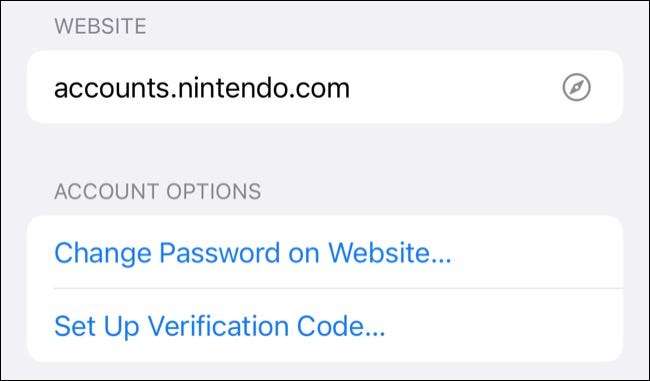
Esto puede ser fiddly para configurar si ya está configurado en una aplicación como Google Autenticator. Algunos sitios web requerirán que desactive la autenticación de dos factores en su cuenta, luego reaptada antes de que le muestren el código de configuración requerido para habilitar la función.
Al configurar una cuenta si le dan un código QR para configurar la función, puede ahorrar algo de tiempo al presionarlo a largo plazo y elegir "Configurar código de verificación" para configurar la característica de esa manera.
Al configurar la autenticación de dos factores, asegúrese de que usted Guarde sus códigos de respaldo en un lugar seguro . Sin los códigos de respaldo, perder el acceso a su dispositivo o la aplicación, la opción, podría verlo bloqueado de su cuenta de forma permanente.
Esta característica no afecta La propia autenticación de dos factores de Apple , que todavía funciona en un nivel de sistema a través de su dispositivo.
RELACIONADO: Cómo usar el autenticador incorporado de dos factores en iPhone y AMP; iPad
Siri El procesamiento del habla ahora sucede sin conexión
Finalmente, cualquier solicitud que haga SIRI se procesará sin conexión con la llegada de iOS 15. La característica hace uso del motor neuronal de Apple que se encuentra en el chip A12 bionic o posterior, se agregó primero al iPhone XS en 2018. Si tiene un Dispositivo anterior Luego, las solicitudes de SIRI aún se envían a Apple para su procesamiento.
Aparte de la privacidad, esto significa que ahora puede usar SIRI para casi cualquier cosa, incluso cuando no tiene una conexión a Internet. Las preocupaciones con respecto a la espíaDropping o la vigilancia ahora también se pueden colocar de manera segura, siempre que su dispositivo sea compatible.
Hay algunas otras advertencias, por supuesto. El procesamiento fuera de línea solo está disponible para idiomas específicos que incluyen inglés, alemán, español, francés, japonés, chino mandarín y cantonés.
Averigüe qué más es nuevo en iOS e iPados 15
La actualización de iOS e ipados 15 es gratuita e incluye las últimas características y mejoras de seguridad, así como acceso a nuevos servicios como iCloud + y relevo privado. Descubrir Si su dispositivo es compatible y cómo actualizar .
Si se ha perdido las noticias y desea ponerse al día con lo que hace que la última actualización de software de Apple sea tan grande, echa un vistazo ¿Qué hay de nuevo en iOS e ipados 15? .







